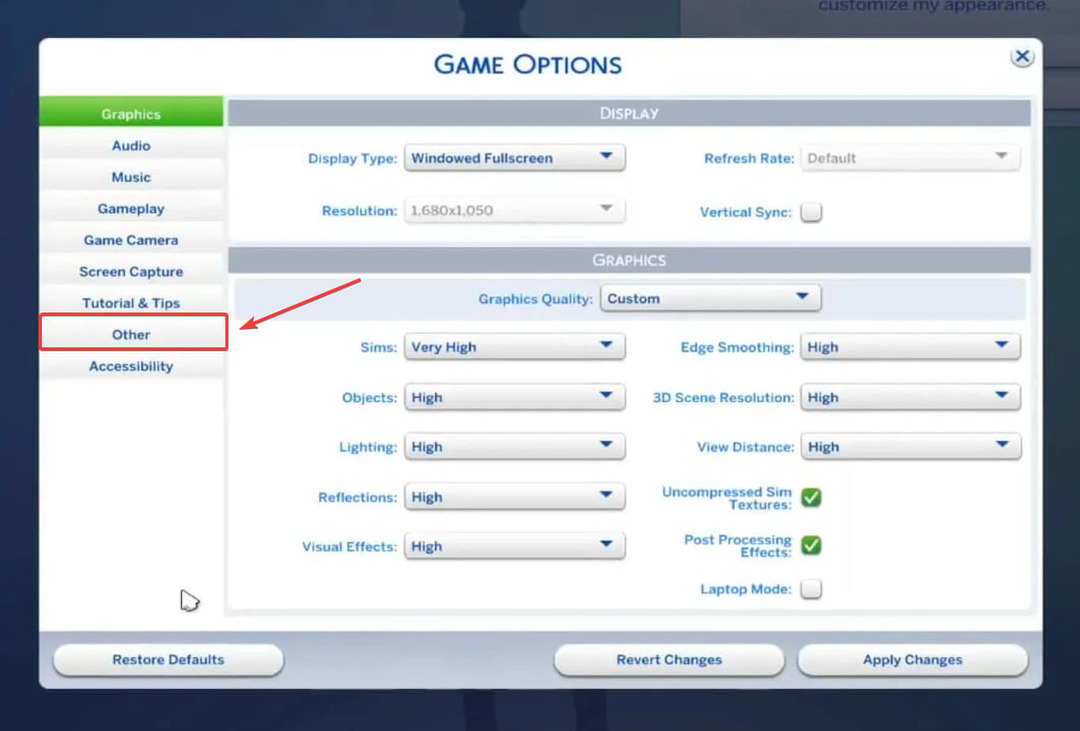Erfahren Sie, wie Sie Ihre Sims mit Mods zum Leben erwecken
- Die Mod-Community von Sims 4 hat Tausende von benutzerdefinierten Dateien erstellt, die andere Spieler genießen können.
- CC besteht aus benutzerdefinierten Frisuren, Outfits, Losen, Speicherdateien und mehr.
- Einige der beliebtesten Mods sind Skript-Mods, die das Spielverhalten ändern und Sims anders interagieren lassen.
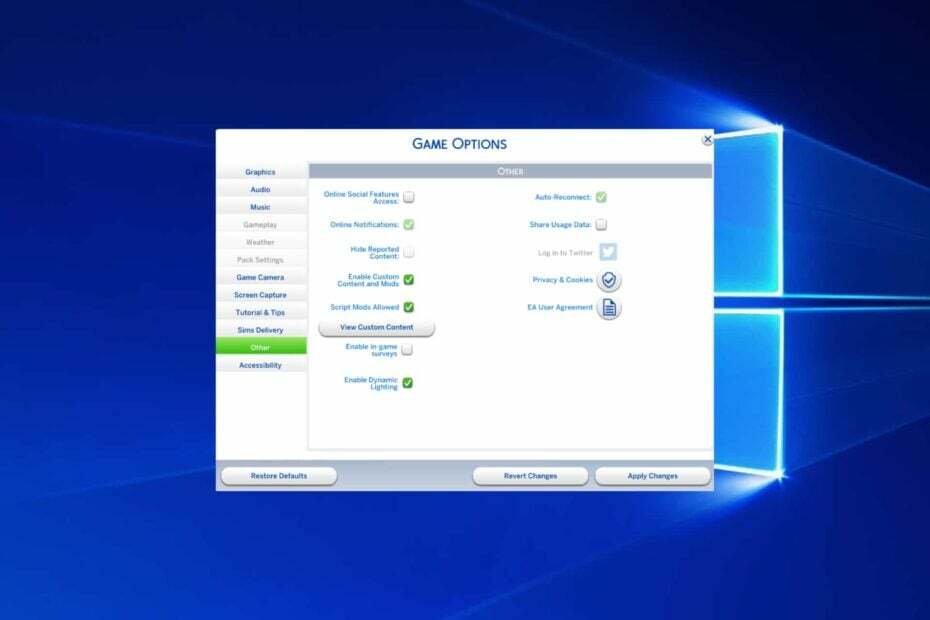
- CPU-, RAM- und Netzwerkbegrenzer mit Hot-Tab-Killer
- Direkt in Twitch, Discord, Instagram, Twitter und Messenger integriert
- Eingebaute Soundsteuerung und benutzerdefinierte Musik
- Benutzerdefinierte Farbthemen von Razer Chroma und erzwingen dunkle Seiten
- Kostenloses VPN und Werbeblocker
- Laden Sie Opera GX herunter
Die Sims ist eine Lebenssimulationsspielserie, die von Menschen auf der ganzen Welt gespielt wird. Sims 4 ist das bisher meistverkaufte Sims-Spiel.
Das Spiel erhält ständig Updates und neue Inhalte von den Entwicklern, aber was das Spiel wirklich zum Leuchten bringt, ist die Mods-Community.
Benutzerdefinierte Inhalte und Mods ermöglichen es den Spielern, alle Geschichten zu spielen, die sie sich im Spiel vorstellen. Sie verleihen dem Spiel ein neues Gesicht und sorgen dafür, dass es sich jederzeit frisch anfühlt.
Um Ihnen den Einstieg in die wunderbare Welt des Spielens mit Mods zu erleichtern, haben wir eine Anleitung vorbereitet, wie Sie diese Schritt für Schritt installieren.
Unterschiede zwischen benutzerdefinierten Inhalten und Mods
Diese beiden Begriffe werden oft verwendet, um dasselbe zu beschreiben, nämlich von Spielern erstellte Inhalte für das Spiel. Sie können die Begriffe jedoch differenzieren.
Benutzerdefinierte Inhalte beziehen sich auf Dateien, die das Aussehen Ihrer Sims und die Objekte, die sie umgeben, ändern. CC besteht beispielsweise aus benutzerdefinierten Frisuren oder Outfits.
Auf der anderen Seite beziehen sich Mods auf Dateien, die ändern, wie sich Ihre Sims verhalten, wie sie miteinander interagieren und welche Möglichkeiten sie haben, wenn es um Interaktionen geht.
Mit dem MC Command Center-Mod können Sie beispielsweise Änderungen vornehmen, z. B.: das Tragen bestimmter Outfits auf die schwarze Liste setzen durch Sims in deiner Welt, die Fähigkeit, schwanger zu werden, zu deaktivieren, das Grundstück automatisch zu säubern oder die Kontrolle auf einen anderen Sim zu übertragen.
Welche Arten von Sims 4-Mods können online heruntergeladen werden?
Sims-Fans, auch als Simmer bekannt, haben alle möglichen Mods zum Spielen erstellt. Abgesehen davon können Sie diese Arten von CC online finden:
- CAS-Artikel (Frisuren, Outfits, Accessoires, Augenfarben usw.)
- CAS-Hintergründe
- Gegenstände bauen
- Haushalte (beim Herunterladen eines benutzerdefinierten Sims müssen Sie alle CC herunterladen, die zum Erstellen dieses Sims verwendet wurden)
- Viele
- Welten (diese Arten von Mods modifizieren eine bereits existierende Welt)
- Core-Mods
- Dateien speichern
Core-Mods, auch bekannt als Skript-Mods, werden von Spielern mit ihren eigenen Codes von Grund auf neu erstellt. Daher können sie das Spiel über die Standardbeschränkungen hinaus modifizieren.
Die Installation von Script-Mods in Sims 4 unterscheidet sich nicht von der Installation anderer Arten von Mods, wie Sie in der folgenden Anleitung sehen werden.
Sims 4-Mods können Stotterprobleme auf Ihrem Gerät verursachen, daher ist es wichtig, nur Dateien von vertrauenswürdigen Seiten herunterzuladen.
Wie kann ich Mods in Sims 4 installieren?
1. Zunächst müssen Sie Ihre Spielversion überprüfen. Drücken Sie die Windows Taste + E anfangen Dateimanager.
2. Navigieren Sie zum folgenden Pfad und doppelklicken Sie auf GameVersion.txt:C:\Dokumente\Electronic Arts\Die Sims 4
3. Jetzt kann es losgehen wird heruntergeladen die Sims 4-Mods, die Sie Ihrem Spiel hinzufügen möchten. Sie müssen überprüfen, ob die Dateien, die Sie herunterladen möchten, mit Ihrer Spielversion kompatibel sind.
Wenn sie nicht kompatibel sind, werden die Mods nicht im Spiel angezeigt.
4. Starten Sie Sims 4 auf Ihrem Gerät.
5. Drücken Sie auf die Optionen Schaltfläche auf dem Bildschirm.
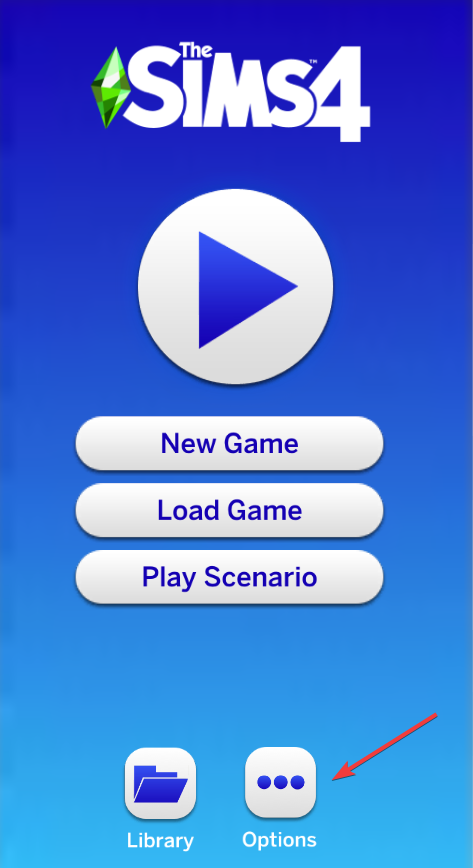
6. Wählen Spieleinstellungen von der Liste.

Expertentipp:
GESPONSERT
Einige PC-Probleme sind schwer zu lösen, insbesondere wenn es um beschädigte Repositories oder fehlende Windows-Dateien geht. Wenn Sie Probleme haben, einen Fehler zu beheben, ist Ihr System möglicherweise teilweise defekt.
Wir empfehlen die Installation von Restoro, einem Tool, das Ihren Computer scannt und den Fehler identifiziert.
klicken Sie hier herunterzuladen und mit der Reparatur zu beginnen.
7. Navigieren Sie zu Andere Abschnitt in diesem Menü.
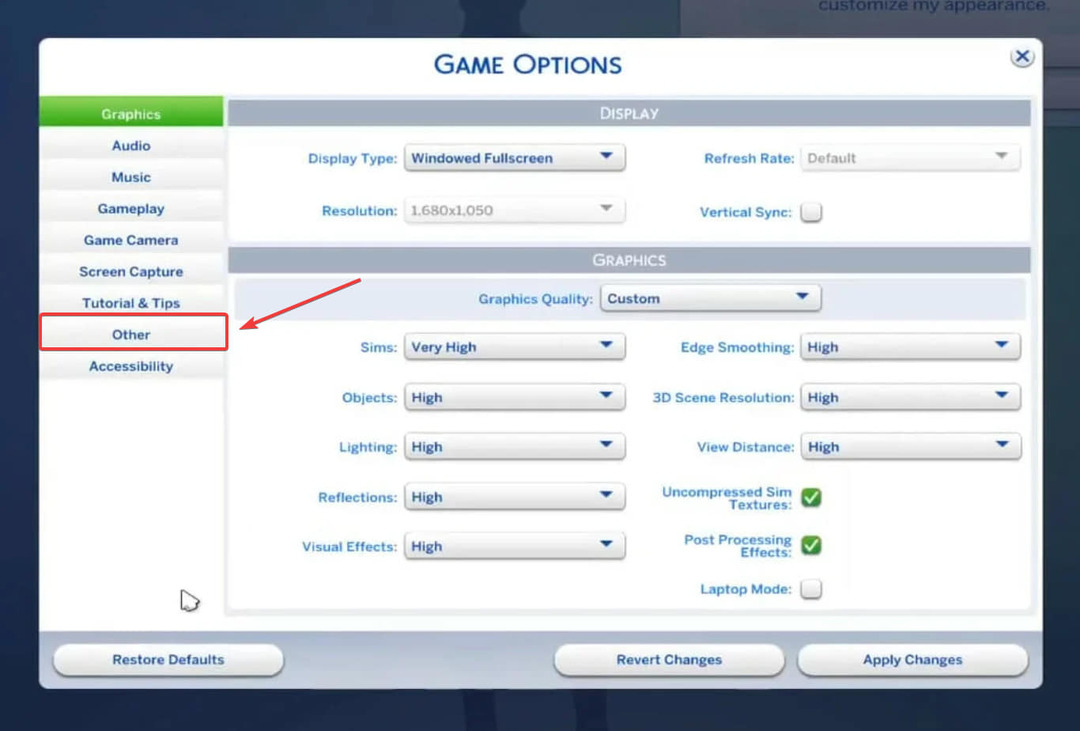
8. Aktivieren Sie die Kontrollkästchen neben Aktivieren Sie benutzerdefinierte Inhalteund Mods Und Skript-Mods erlaubt. Die Kontrollkästchen müssen grün sein, damit diese Einstellungen aktiviert werden.
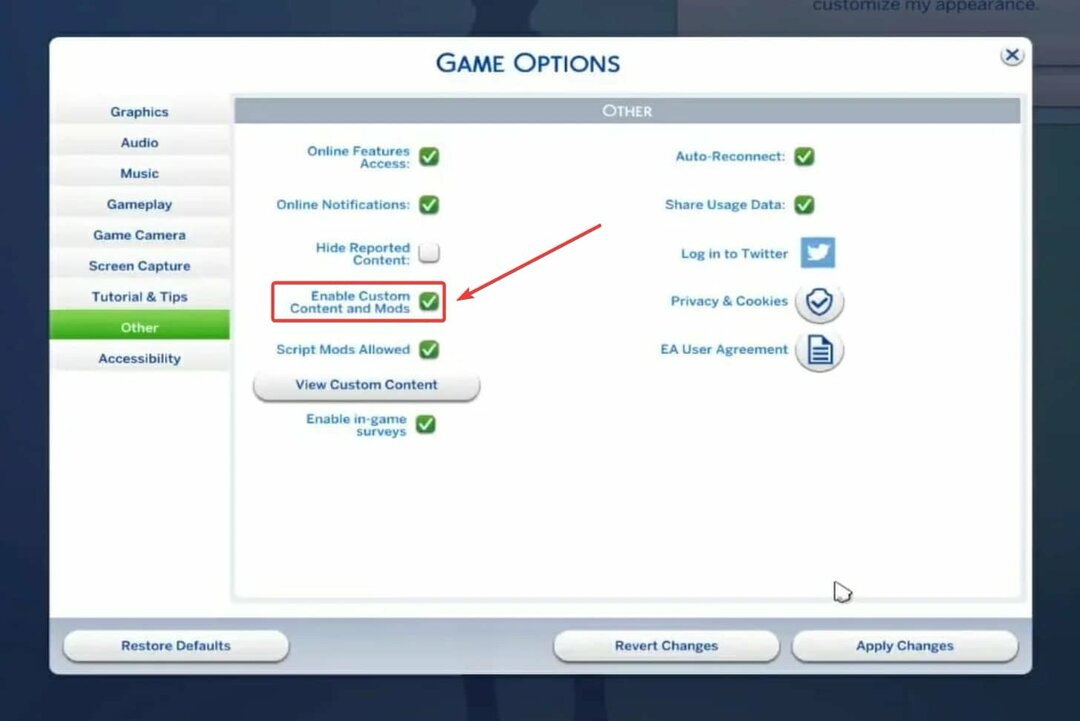
9. Klicke auf Änderungen übernehmen und das Spiel verlassen. Alle Einstellungsänderungen, die Sie über das Menü vornehmen, erfordern einen Neustart des Spiels.
10. Jetzt ist es an der Zeit, die Mods zu installieren. Je nach Art der Dateierweiterung müssen sie an verschiedenen Stellen auf Ihrem Computer abgelegt werden.
11. Um CAS CC und Skript-Mods (.package- und .ts4script-Dateien) zu installieren, müssen Sie zu folgendem navigieren: C:\Dokumente\Electronic Arts\Die Sims 4\Mods
Der Mods-Ordner wurde automatisch vom Spiel erstellt, als Sie benutzerdefinierte Inhalte aktiviert haben. Wenn der Ordner nicht vorhanden ist, erstellen Sie ihn manuell und benennen Sie ihn Modifikationen.
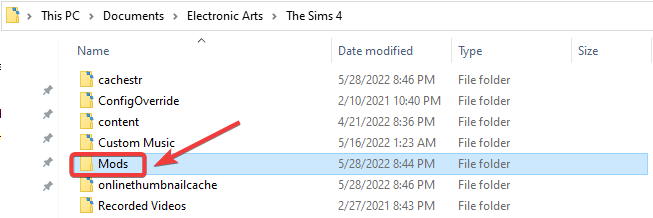
12. Kopieren Sie die heruntergeladenen Dateien in diesen Ordner. Wenn sie gezippt sind, entpacken Sie sie.
13. Wenn Sie Grundstücke, Räume oder Haushalte heruntergeladen haben, müssen Sie navigieren und die Dateien kopieren nach: C:\Dokumente\Electronic Arts\Die Sims 4\Tray
14. Zu guter Letzt, wenn Sie gespeicherte Dateien von anderen Spielern heruntergeladen haben, müssen Sie die Dateien kopieren nach: C:\Dokumente\Electronic Arts\Die Sims 4\Speichert
Das Installieren von Mods für Ihr Sims 4-Spiel auf einem Windows-PC oder Mac ist sehr einfach. Was Sie tun müssen, ist, die Dateien herunterzuladen, die mit Ihrer Spielversion kompatibel sind, Mods über die Spieleinstellungen zu aktivieren und dann die Mods in die dafür vorgesehenen Ordner zu kopieren.
Wenn dein Sims 4-Mods werden nicht im Spiel angezeigt Nachdem Sie sie installiert haben, lesen Sie unseren speziellen Artikel, um herauszufinden, wie Sie dieses Problem beheben können.
Sims 4 Mods automatisch installieren
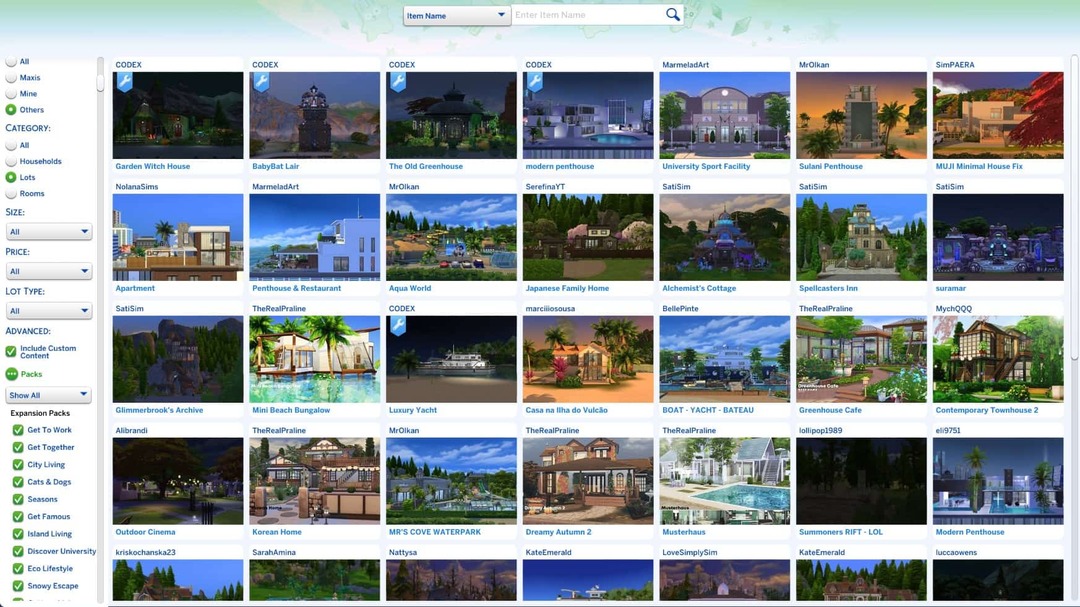
Wenn Sie ein EA-Konto haben und Mods von herunterladen Sims 4-Galerie, werden sie automatisch zu Ihren Spielen hinzugefügt Bibliothek.
Sie können auf die zugreifen Bibliothek sobald Sie das Spiel starten, aus dem ersten Menü. Von dem Bibliothek Abschnitt können Sie verwalten, welche Mods Sie in Ihrem Spiel haben und welche Sie entfernen möchten.
- 4 schnelle Möglichkeiten, die Spielsprache in Die Sims 4 zu ändern
- So spielen Sie Die Sims 4 kostenlos unter Windows 10 und 11
- Fix: Sims 4 lässt sich unter Windows 10/11 nicht öffnen
- FIX: Sims 4 funktioniert/reagiert nicht unter Windows 10/11
- 5 einfache Möglichkeiten, Simulationsverzögerungen in Die Sims 4 im Handumdrehen zu beheben
Kann ich Sims 4 Mods auf meiner Xbox-Konsole installieren?
Leider ist es derzeit nicht möglich, benutzerdefinierte Inhalte auf Konsolen zu installieren.
Xbox-Konsolen haben noch keine Mods-Unterstützung. Wenn Sie mit Mods spielen möchten, müssen Sie einen Computer verwenden.
Installieren von Mods unter Windows 10 vs. Windows 11
Wenn Sie sich fragen, ob es einen Unterschied gibt, wenn Sie Sims 4-Mods unter Windows 10 oder 11 installieren, sollten Sie wissen, dass der Prozess derselbe ist.
Darüber hinaus kann derselbe Installationsprozess auch auf anderen Betriebssystemen verwendet werden, beispielsweise auf Windows 7.
Was tun mit .txt-, .img- oder .png-Dateien?
Dies sind zusätzliche Dateien, die mit Ihren Sims 4-Mods geliefert werden und den Benutzer nur über das heruntergeladene Element informieren sollen.
Daher können sie sicher gelöscht werden und müssen nicht im Mods-Ordner abgelegt werden. Wenn Sie sie dort ablegen, können sie keinen Schaden anrichten, nehmen aber Speicherplatz in Anspruch.
Wir hoffen, dass unser Artikel Ihnen geholfen hat, Sims 4-Mods auf Ihrem Gerät zu installieren. Teilen Sie uns im Kommentarbereich unten mit, ob Sie Fragen zu diesem Thema haben.
Haben Sie immer noch Probleme? Beheben Sie sie mit diesem Tool:
GESPONSERT
Wenn die obigen Ratschläge Ihr Problem nicht gelöst haben, können auf Ihrem PC tiefere Windows-Probleme auftreten. Wir empfehlen Herunterladen dieses PC-Reparatur-Tools (auf TrustPilot.com als „Großartig“ bewertet), um sie einfach anzusprechen. Klicken Sie nach der Installation einfach auf die Scan starten Taste und drücken Sie dann auf Alles reparieren.